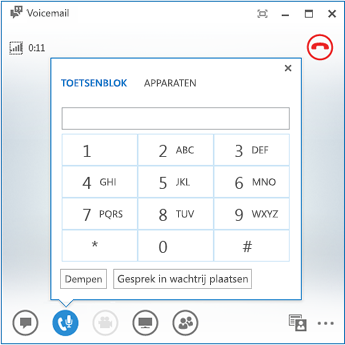Uw voicemails worden zowel in Lync als in Outlook opgeslagen. U kunt ze snel controleren in Lync en een van de opties voor het beheer van uw berichten kiezen.
In Lync naar uw voicemail luisteren
Wanneer u nieuwe voicemailberichten hebt, wordt op het tabblad Telefoon in het hoofdvenster van Lync het aantal berichten weergegeven.
-
Klik op het tabblad Telefoon om uw berichten en informatie van de beller te zien.
-
Pauzeer op een afbeeldingsgebied van een voicemailbericht en klik op de pijl voor het afspelen van het bericht.
-
Klik op Meer opties en kies een van de opties zoals:
-
Bellen met de contactpersoon.
-
Een videogesprek starten met de contactpersoon
-
Visitekaartje weergeven.
-
-
Item openen in Outlook geeft u meer informatie over het gesprek.
-
Item verwijderen verwijdert het voicemailbericht uit Lync.
-
Item als gelezen markeren
-
-
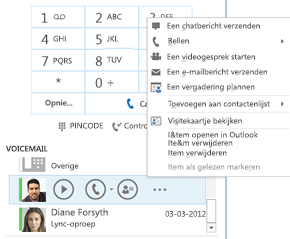
U kunt ook op Meer weergeven in Outlook klikken om de map Voicemail te openen voor meer informatie.
Voicemailopties weergeven
Voor toegang tot meer opties en het beheer van uw voicemail klikt u op Opties voor voicemail zien onder het toetsenblok en klikt u vervolgens op Voicemail bellen.
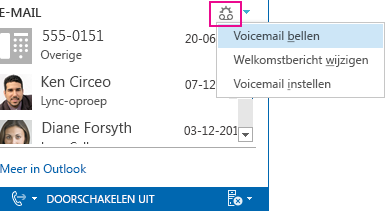
Lync belt uw voicepostvak en geeft u opties zoals het luisteren naar uw nieuwe en oude berichten, het tijdstip van het gesprek, het telefoonnummer, doorschakelen, enzovoort.
Uw welkomstbericht wijzigen
Voor uw voicemail is een standaardwelkomstbericht ingesteld, maar u kunt op elk moment een persoonlijk welkomstbericht opnemen.
-
Klik op het tabblad Telefoon onder het toetsenblok op Opties voor voicemail weergeven en klik vervolgens op Welkomstbericht wijzigen.
-
Lync belt uw voicemail en begeleidt u tijdens de opname van een persoonlijk welkomstbericht.
-
Wanneer u wordt gevraagd om op een cijfer te drukken, pauzeert u boven het telefoon-/microfoonpictogram en klikt u op het TOETSENBLOK op een cijfer.
-
Voer de aanwijzingen uit om het bericht op te nemen.